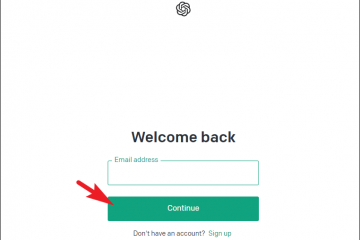OneNote es el bloc de notas digital de Microsoft que ayuda a los usuarios a sincronizar listas con la familia e incluso con sus otros dispositivos. Sin embargo, existe un problema de sincronización que a veces resulta molesto para los usuarios. Siempre que encuentre el código de error de OneNote 0xE0000007 , significa que no puede sincronizar los cambios que realizó en su computadora portátil con Microsoft OneNote en su PC con Windows 10. El mensaje de error completo es el siguiente:
Tuvimos un problema al sincronizar su computadora portátil. (Código de error: 0xE0000007)
En este artículo, hemos enumerado un conjunto de correcciones que lo ayudarán a resolver el problema de sincronización en OneNote. Antes de continuar con las estrategias de solución de problemas, se recomienda que mire las soluciones a continuación.
Soluciones
1. Compruebe si tiene una buena conectividad de red .
2. Problemas temporales en el servidor pueden provocar errores de sincronización. En este caso, debe esperar un tiempo y verificar si el error se resuelve automáticamente.
3. Cerrar sesión y firmar de nuevo en su cuenta de Microsoft en OneNote. Simplemente haga clic en su nombre de perfil en la parte superior de OneNote y seleccione Cerrar sesión y cerrar. Reinicie e inicie sesión nuevamente para verificar si el error se resolvió.
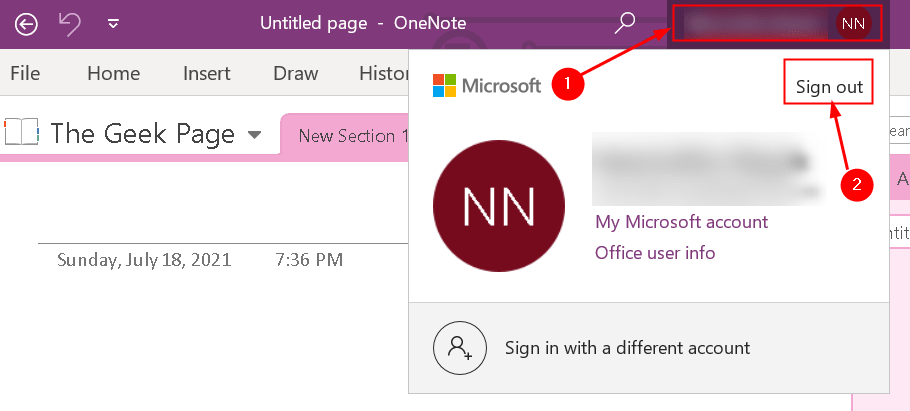
Solución 1: Forzar la sincronización de su cuaderno de OneNote
Si el error persiste incluso después de firmar cerrar sesión e iniciar sesión nuevamente, puede intentar forzar la sincronización de su computadora portátil con la que recibe este error, ya que este código de error se refiere a un error de sincronización.
Pasos para la aplicación OneNote para Windows 10
1. Inicie OneNote para Windows 10 .
2. Expanda la sección Cuadernos para ver todos los cuadernos creados por usted.
3. Haga clic con el botón derecho en el nombre de la libreta que muestra un error de sincronización.
4. Seleccione Sincronizar y luego haga clic en Sincronizar este cuaderno .
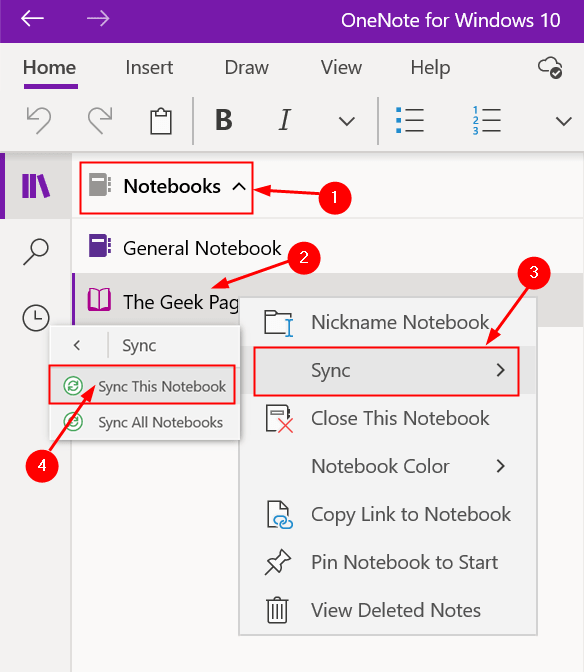
Pasos para el usuario de OneNote 2016/OneNote 365
1. Inicie OneNote 2016/365 . Vaya al menú Archivo .
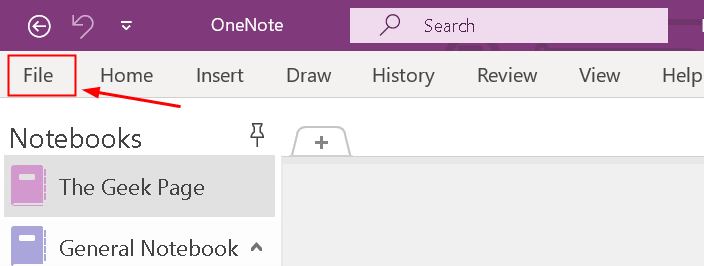
2. Selecciona Ver estado de sincronización junto a la lista de blocs de notas. Se abre una nueva ventana que muestra el estado de sincronización de todos sus cuadernos.
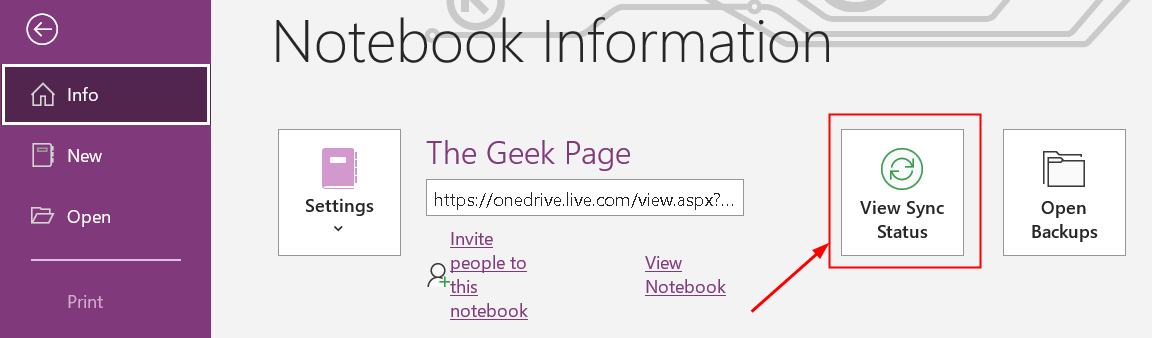
3. Haga clic en el botón Sincronizar ahora junto al cuaderno con el que se enfrenta al error de sincronización.
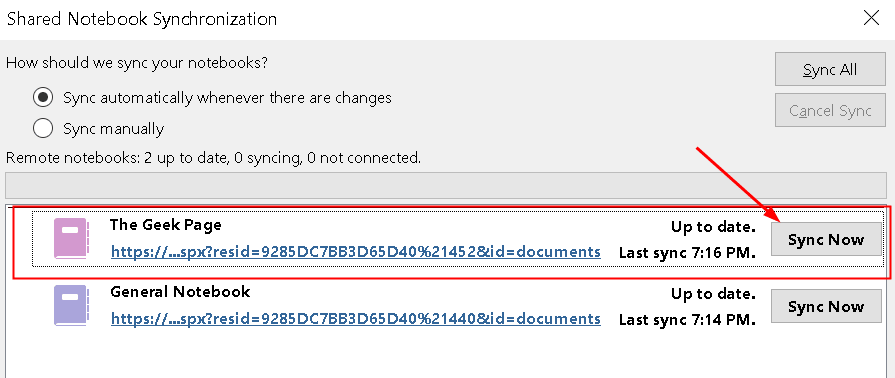
Solución 2: actualización de OneNote
A veces los usuarios tienen encontró versiones desactualizadas de OneNote que causan errores de sincronización. Por lo tanto, siempre es mejor mantener OneNote actualizado a la última versión.
Actualización de OneNote para Windows 10
1. Inicie la aplicación Microsoft Store en su sistema.
2. En el cuadro de búsqueda , escriba OneNote para Windows y presione Intro .
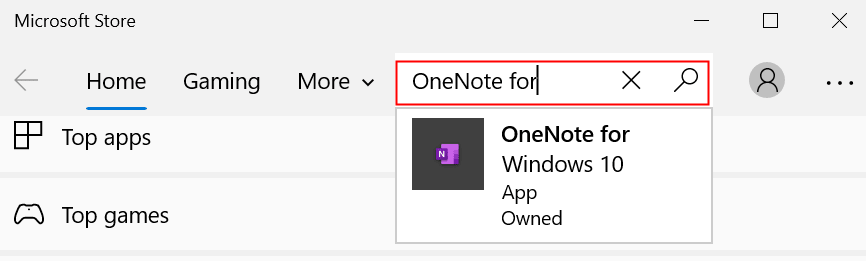
3. Seleccione la aplicación OneNote para Windows 10 y haga clic en el botón Actualizar al lado. Esto actualizará la aplicación en su sistema a su última versión.
4. Si hay un botón Iniciar en lugar de Actualizar , significa que ya está utilizando la última versión.
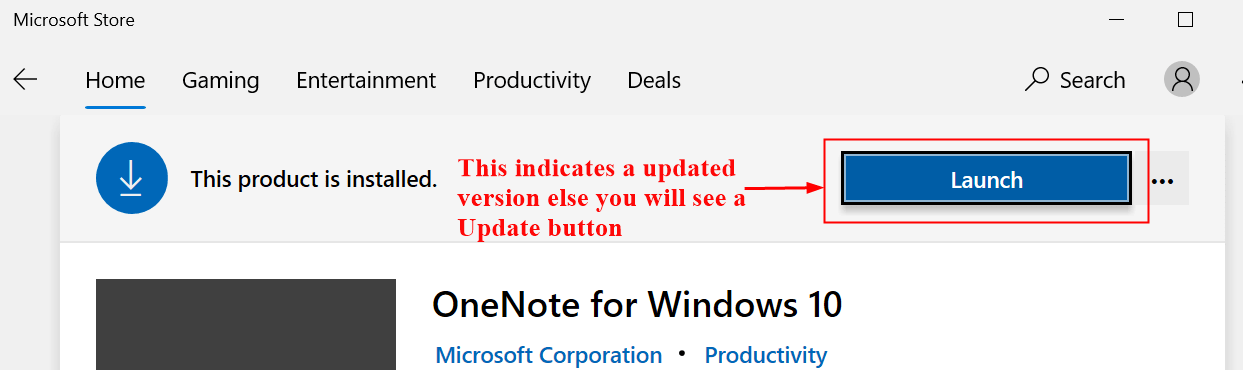
Actualización de OneNote 2016/OneNote 365
1. Abra OneNote 2016 . Haga clic en el menú Archivo .
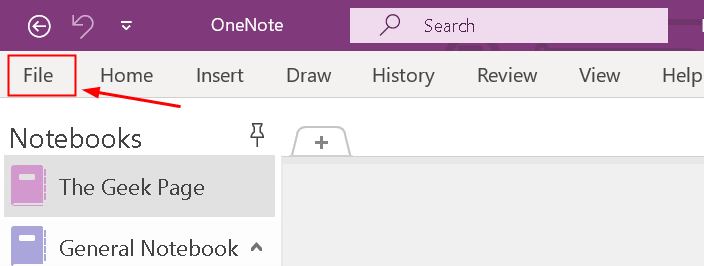
2. Seleccione la pestaña Cuenta .
3. Haga clic en Opciones de actualización en el lado derecho junto a Actualizaciones de Office y seleccione Actualizar ahora .
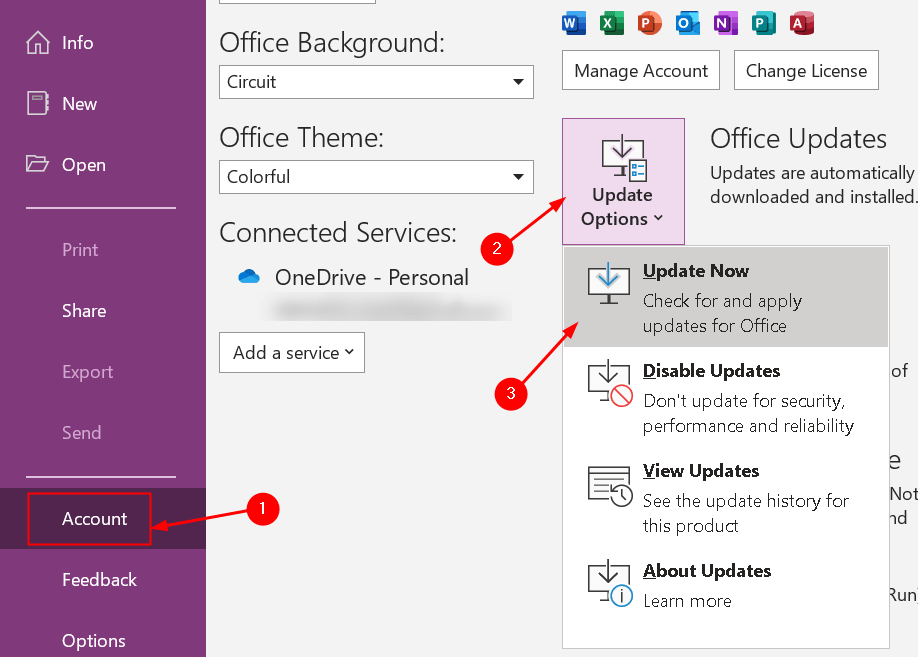
Una vez que tenga la versión actualizada de OneNote, abra el bloc de notas con un error de sincronización y compruebe si funciona bien o no.
Solución 3: abra su bloc de notas en OneNote para la Web
Si las correcciones anteriores no le funcionaron, luego verifique si su cuaderno está disponible en OneNote para la Web usando el navegador.
1. En la aplicación OneNote, seleccione el menú Archivo . Ahora puede ver una lista de cuadernos junto con el enlace para abrirlo en OneDrive.
2. Copia el enlace del cuaderno que muestra el error de sincronización.
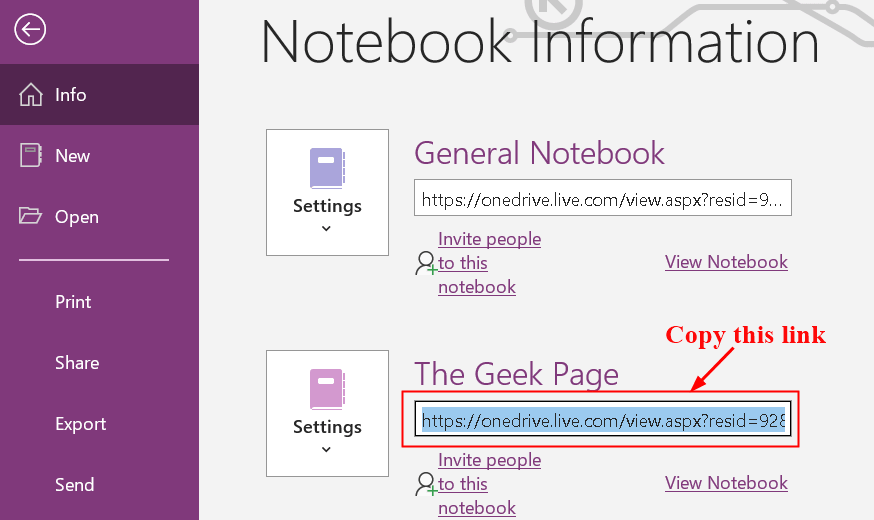
3. Abra un navegador y pegue este enlace. Ahora su cuaderno se abre en OneNote para la Web.
4. Si su bloc de notas se abre en OneNote para la Web y puede ver todos los cambios recientes, puede terminar el trabajo restante en OneNote para la Web.
5. Si su cuaderno se abre pero no muestra los cambios recientes o ediciones, siga los pasos a continuación:
Regrese a la aplicación OneNote . Copia todas las páginas de la libreta que muestran el error de sincronización. Cree un nuevo cuaderno (Archivo-> Nuevo) y pegue allí las páginas copiadas.
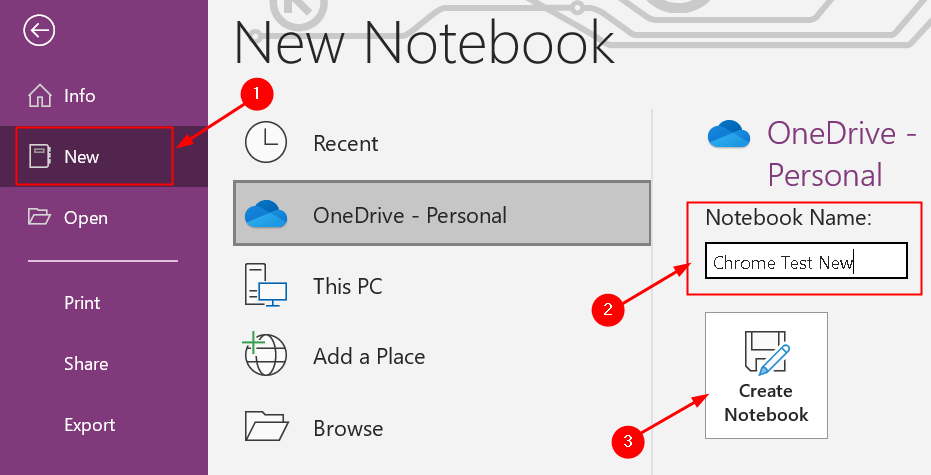
6. Si OneNote para Web no puede abrir el bloc de notas seleccionado, significa que no tiene los permisos necesarios para acceder al bloc de notas y editarlo. Esto sucede cuando se trata de un cuaderno compartido y se han eliminado sus permisos de acceso.
Solución 4: cierre y vuelva a abrir el cuaderno afectado por el error
Si el error persiste después de intentarlo las correcciones anteriores, puede intentar cerrar y volver a abrir el portátil. Esto obliga a OneNote a sincronizar todas sus notas. Continúe con el paso solo si tiene una copia de seguridad de sus notas, ya que este proceso puede provocar la pérdida de datos en los portátiles afectados por el error de sincronización.
Pasos para OneNote para Windows 10
1. Expanda Blocs de notas en el panel izquierdo.
2. Haga clic con el botón derecho en el cuaderno que muestra el error y seleccione Cerrar este cuaderno .
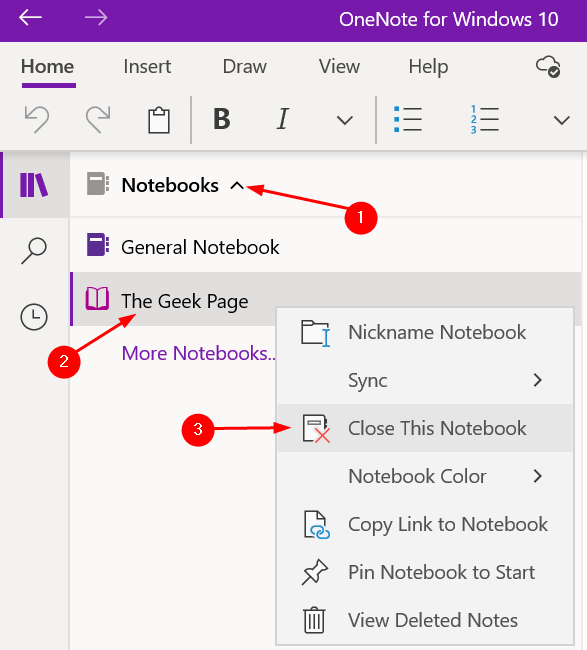
3. Vuelva a expandir la sección Cuadernos y haga clic en Más cuadernos .
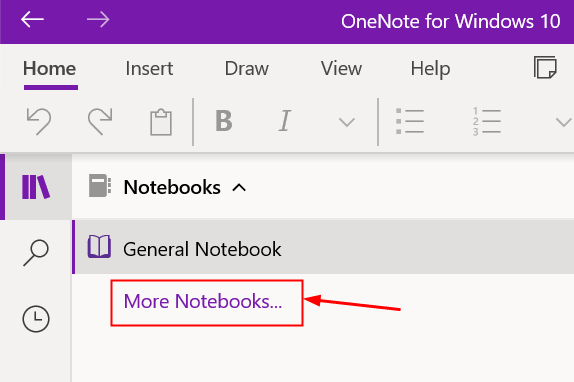
4. Seleccione el cuaderno que ha cerrado y haga clic en Abrir .
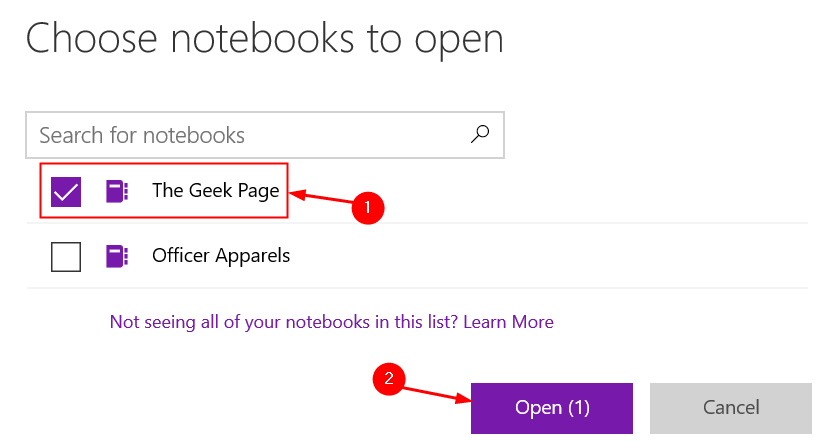
Una vez que se abra la libreta, compruebe si se ha solucionado el error de sincronización.
Pasos para OneNote 2016/OneNote 365
1. Haga clic en el menú desplegable junto al cuaderno abierto.
2. Haga clic con el botón derecho en la libreta que desea cerrar debido al error de sincronización. Seleccione Cerrar este bloc de notas . Esto cierra el cuaderno con el error.
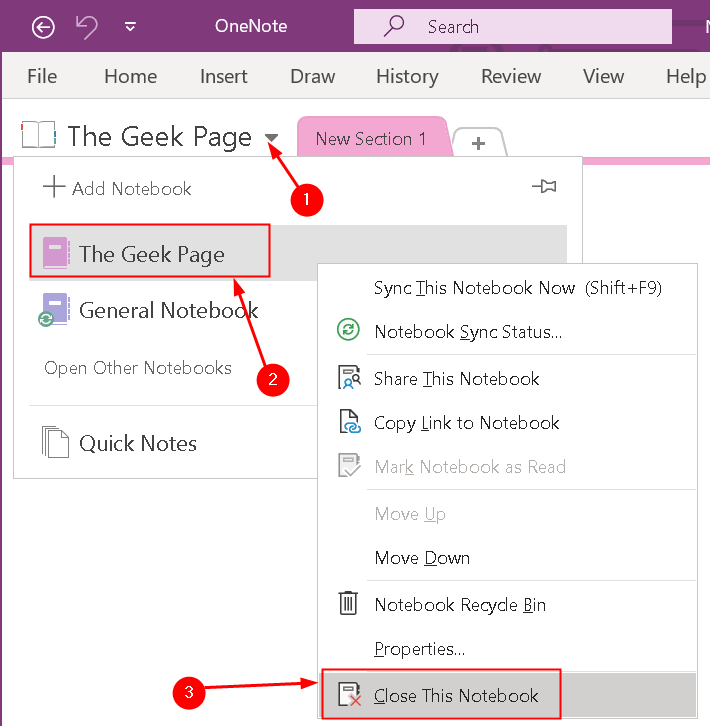
3. Vuelva a hacer clic en el menú desplegable y luego en la opción Abrir otros blocs de notas .
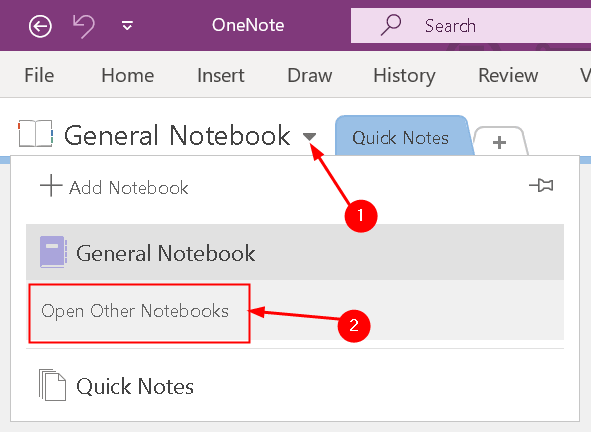
4. Haz clic para abrir el cuaderno cerrado recientemente . Compruebe si ha resuelto el error o no después de que se abra.
Gracias por leer.
Esperamos que este artículo le haya ayudado a resolver el error de sincronización de OneNote. Comente y háganos saber si alguna otra solución funcionó para usted.
Un ingeniero de software convertido en educador con vasta experiencia en la enseñanza en universidades. Actualmente estoy trabajando en mi pasión por la escritura.